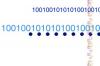CentOS lub „Community Enterprise Operating System” to popularna dystrybucja platformy Red Hat Enterprise Linux dla serwerów sieci Web. Wspierany przez darowizny, system operacyjny jest darmowym oprogramowaniem typu open source, a kod źródłowy jest udostępniany publicznie bezpłatnie. Nie wymaga zakupu przed pobraniem i instalacją, można go również zamówić na płycie DVD za opłatą.
Rzeczy, których będziesz potrzebować
- Komputer osobisty Mac Pro z systemem OS X
- Dysk instalacyjny CentOS 5.5
Wideo dnia
Podziel dysk na partycje
Krok 1
Zainstaluj dysk twardy, na którym chcesz zainstalować system operacyjny CentOS.
Krok 2
Uruchom komputer Mac Pro w systemie OS X, jeśli jest już zainstalowany, lub z dysku instalacyjnego.
Krok 3
Otwórz Narzędzie dyskowe w OS X i wybierz opcję „Dysk fizyczny” u góry.
Krok 4
Kliknij zakładkę „Partycja”.
Krok 5
W sekcji „Schemat głośności” wybierz „2 partycje”.
Krok 6
Kliknij „Partycja 1”, aby ją podświetlić, i wybierz opcję MS-DOS pod „Format” i rozmiar 1,0 gigabajta.
Krok 7
W sekcji „Opcje” wybierz „Główny rekord rozruchowy”.
Krok 8
Wpisz wybraną nazwę w polu „Nazwa”.
Krok 9
Przełącz się na „Partycję 2” i wybierz format „Wolne miejsce”.
Krok 10
Kliknij przycisk „Zastosuj”, a następnie zamknij okno.
Zainstaluj CentOS
Krok 1
Włóż dysk instalacyjny CentOS 5.5 do napędu dysku, uruchom ponownie komputer i przytrzymaj klawisz „C” na klawiaturze podczas ponownego uruchamiania komputera.
Krok 2
Naciśnij klawisz strzałki w prawo, gdy pojawi się program instalacyjny, aby pominąć skanowanie dysku i naciśnij „Enter”.
Krok 3
Klikaj „DALEJ”, aż pojawi się ekran „Partycjonowanie”.
Krok 4
Kliknij opcję „Użyj wolnego miejsca na wybranych dyskach i utwórz domyślny układ” i upewnij się, że zaznaczone jest pole reprezentujące dysk twardy, na którym chcesz zainstalować CentOS.
Krok 5
Wybierz opcję „Przejrzyj i zmodyfikuj” układ partycjonowania, aby zobaczyć, że wszystko jest w porządku, i kliknij przycisk „Dalej”.
Krok 6
Kliknij ponownie przycisk „Dalej” na następnym ekranie.
Krok 7
Wybierz program ładujący GRUB na ekranie „Bootloader” i sprawdź docelową ścieżkę pliku, aby upewnić się, że jest to „/dev/sda2”.
Krok 8
Zaznacz pole CentOS na liście systemów operacyjnych i odznacz wszystkie pozostałe pola.
Krok 9
Kliknij „Konfiguruj zaawansowane opcje programu ładującego”, a następnie „Dalej”.
Krok 10
W wyświetlonym oknie wybierz opcję zainstalowania rekordu rozruchowego na "/dev/sda Master Boot Record (MBR)" partycji, którą utworzyłeś wcześniej. Kliknij Następny."
Krok 11
Wprowadź ustawienia sieci w odpowiednich polach na następnym ekranie, wybierz swoją strefę czasową i odznacz pole „Użyj czasu UTC”.
Krok 12
Kliknij przycisk „Dalej”, aby rozpocząć proces instalacji.
Wskazówki i ostrzeżenia
- Aby uruchomić Centos po instalacji, przytrzymaj klawisz "Opcja" podczas uruchamiania. CentOS pojawi się jako opcja o nazwie „Windows” w Apple Start-up Manager.